- Un error del controlador de Minecraft hará que su juego se bloquee al iniciarse con un mensaje de error fatal.
- Solucione rápidamente el problema utilizando un programa de terceros para actualizar sus drivers de hardware.
- Actualizar su ram debería deshacerse fácilmente de cualquier Minecraft errores fatales en muy poco tiempo.
- Algunos usuarios sugieren que deshabilitar su firewall y antivirus también resolverá el problema.
Minecraft es un popular videojuego sandbox, pero muchos usuarios reportaron un error fatal en Minecraft. El error fatal de Minecraft puede ocurrir debido a varias razones, y el mensaje de error puede variar según el problema.
Independientemente del motivo, aquí hay un par de soluciones para corregir el error fatal de Minecraft en las computadoras con Windows.
¿Cómo puedo arreglar la conexión de error fatal de Minecraft terminada?
- Actualice los drivers de la tarjeta gráfica
- Desactivar el antivirus y el cortafuegos
- Actualizar Minecraft
- Buscar actualizaciones de Java
- Actualice su memoria RAM
- Otras soluciones comunes
1. Actualice los drivers de la tarjeta gráfica
- Escribe Administrador de dispositivos en la barra de búsqueda y ábrelo.
- Desde el Administrador de dispositivosir a Adaptador de pantalla > Gráficos Intel UHD.
- Haga clic derecho en Gráficos Intel UHD y Actualizar controlador.
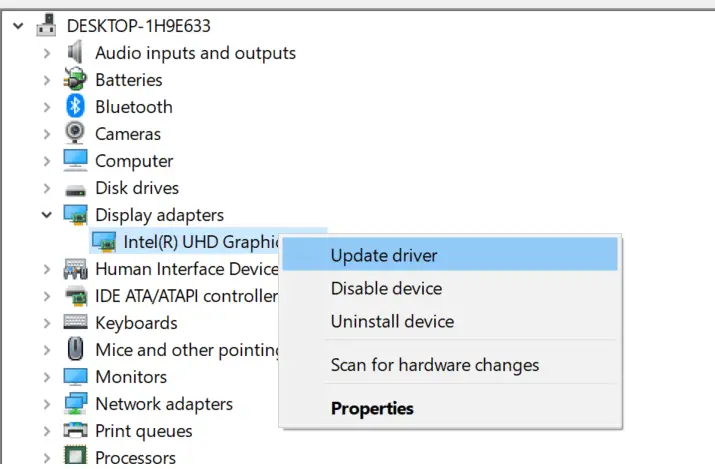
- Seleccione Busque automáticamente el software del controlador actualizado.
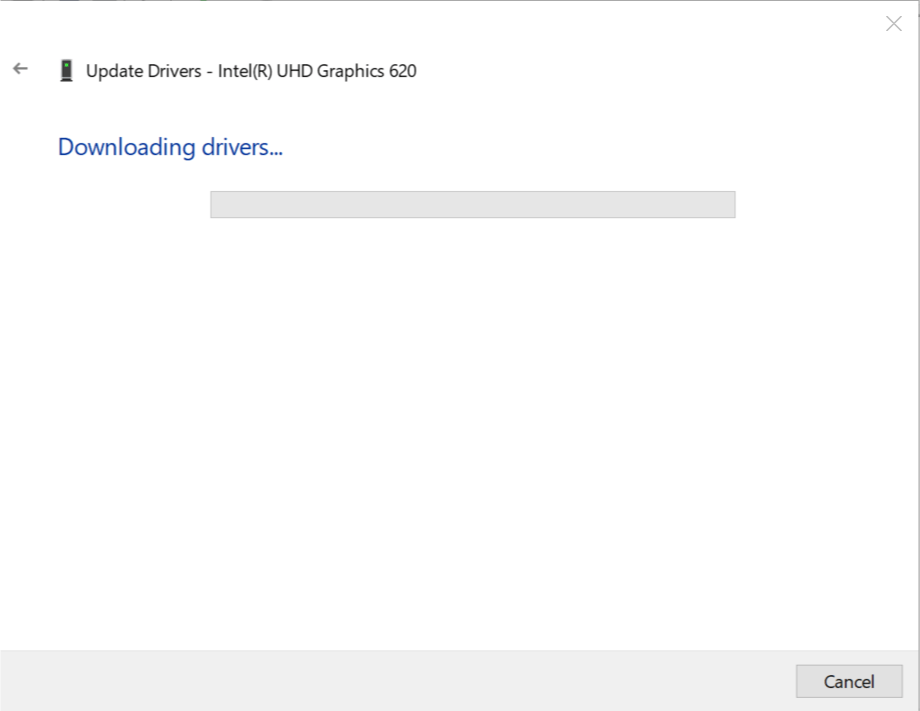
- Si se encuentra una actualización, descargue e instale el controlador.
- Reinicie su PC y verifique si hay mejoras.
Puede ocurrir un error fatal de Minecraft si el juego no puede usar su tarjeta gráfica dedicada o si los drivers de la tarjeta de video anterior están creando un conflicto con su versión del juego.
Si se pregunta cómo actualizar los drivers para Minecraft, la solución simple aquí es actualizar la tarjeta gráfica desde el Administrador de dispositivos (en el caso de los gráficos Intel HD).
Utilice un actualizador de drivers de terceros
Alternativamente, puede actualizar todos sus drivers automáticamente utilizando una herramienta especializada. El software escaneará su computadora en busca de drivers compatibles más nuevos y los instalará por usted.
De esta manera, se asegurará de que cualquier error relacionado con el controlador se resuelva rápidamente. Por lo tanto, ya no tendrá que preocuparse por sus drivers.
2. Desactivar el antivirus y el cortafuegos
- Deshabilitar cortafuegos, escribe cortafuegos en la barra de búsqueda.
- Abierto Cortafuegos de Windows Defender.
- En el panel izquierdo, seleccione Activar/desactivar Firewall de Windows Defender.
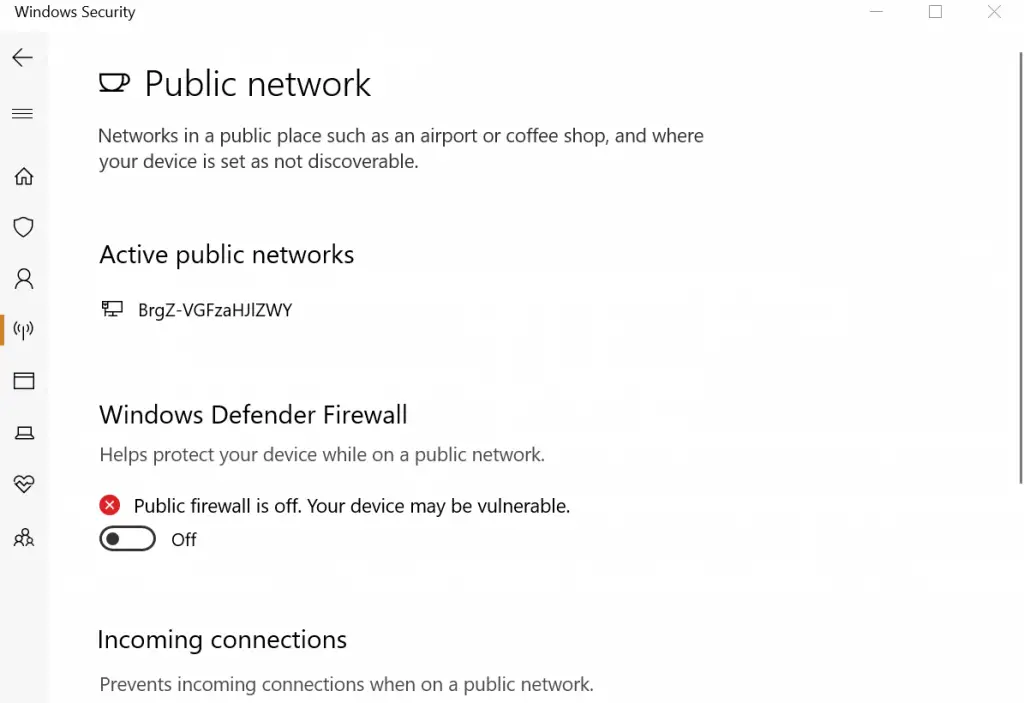
- Apague el Firewall para ambos Privado y Público configuración de la red.
- Hacer clic OK para guardar los cambios.
- Intente descargar la actualización de Minecraft nuevamente y vea si se resuelve el error.
- Asegúrese de habilitar el Antivirus y el Firewall después de instalar la actualización.
Si te enfrentas a errores fatales de Minecraft mientras actualizas el juego a la versión más reciente, es posible que tu antivirus tenga la culpa. El antivirus y el firewall generalmente bloquean cualquier conexión sospechosa hacia y desde la PC.
Sin embargo, a veces, incluso las conexiones genuinas pueden bloquearse por varias razones. La solución simple aquí es deshabilitar su antivirus temporalmente junto con el firewall.
Alternativamente, también puede agregar algunos programas a la lista blanca en su antivirus. Si su antivirus es el problema, tal vez este sea un buen momento para considerar cambiar a un antivirus diferente.
3. Actualizar Minecraft
- Abre el Plataforma de Minecraft.
- Espere a que el Lanzador se actualice.
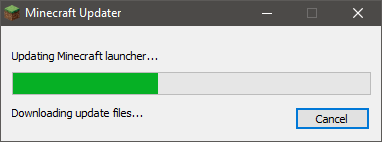
- Haga clic en la flecha a la izquierda del botón de reproducción y seleccione Último lanzamiento.
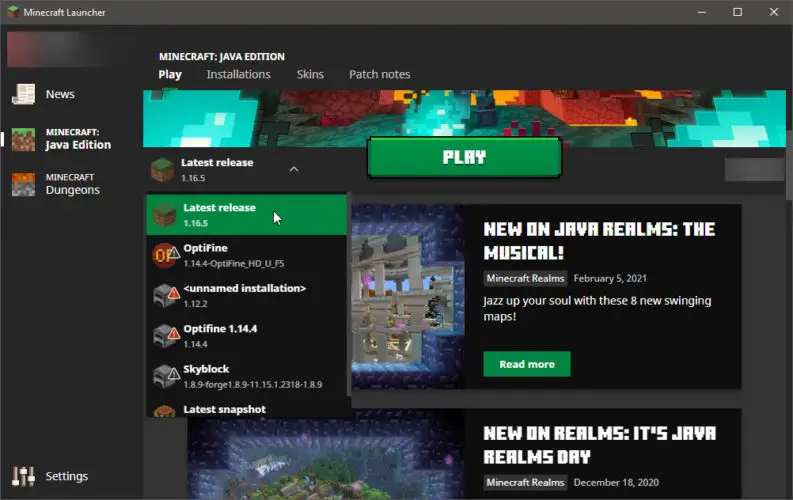
- Si se le solicita, descargue e instale la actualización.
Los desarrolladores lanzan con frecuencia nuevas actualizaciones para mantener el juego libre de errores y agregar nuevas funciones. Si está ejecutando una versión anterior de Minecraft, intente actualizar el juego a la última versión para ver si hay nuevas correcciones disponibles.
Minecraft busca constantemente nuevas actualizaciones y notifica automáticamente al usuario si hay una actualización disponible. Sin embargo, en caso de que no tenga ninguna notificación, busque nuevas actualizaciones manualmente.
4. Buscar actualizaciones de Java

Minecraft, al ser un juego basado en Java, requiere que instales Java en tu computadora. A veces, algunos errores técnicos relacionados con el juego se pueden corregir actualizando Java en tu computadora.
Además de corregir fallas técnicas, las actualizaciones de Java también brindan mejoras de rendimiento.
Algunos usuarios informaron que el problema ocurrió después de instalar la última versión de Java. En tales casos, cambie a la versión anterior en la que el juego funcionaba sin el error fatal.
5. Actualice su memoria RAM
Las computadoras portátiles y PC modernas vienen con un hardware decente que es totalmente capaz de ejecutar Minecraft en configuraciones medias, ya que no es un juego exigente y la mayoría de las personas deberían ejecutarlo con gráficos integrados.
Sin embargo, si tiene una PC vieja, la falta de recursos de hardware puede causar un error fatal en Minecraft que provoque un bloqueo del sistema.
Por falta de recursos de hardware, nos referimos a RAM. Para verificar el uso de RAM, use el Administrador de tareas y verifique el Actuación estadísticas
Si el uso de RAM es del 100% todo el tiempo, probablemente necesite comprar más RAM para solucionar el problema.
6. Otras correcciones comunes
- No confíe en Windows para las actualizaciones del controlador de gráficos. Descargue los drivers manualmente desde el sitio web de Intel.
- Descargue OpenGL manualmente ya que Microsoft usa DirectX en su lugar.
- Reduzca la cantidad de memoria en Java a 512 MB.
El error fatal de Minecraft es un problema común y puede afectar a cualquier usuario. Intente seguir las soluciones proporcionadas en este artículo para resolver el problema.
Asegúrese de dejar cualquier solución que funcione en los comentarios a continuación para que podamos actualizar el artículo con nuevas soluciones.





